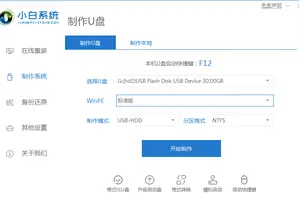1.win10正式版怎么窗口设置护眼色
工具:
win10
方法如下:
1、windows+R键调出运行窗口(或者鼠标右击开始键,选择运行)
2、在运行窗口中输入 regedit 调出注册表编辑器
3、按照如下顺序找到windows:[HKEY_CURRENT_USER\Control Panel\Colors] windows
4、双击windows 进入编辑状态 将原本数值删除并输入:202 234 206,点击确定退出注册表编辑。
5、重启电脑即可生效。可以打开TXT或者word文档查看效果。

2.win10正式版怎么窗口设置护眼色
护眼色可以通过开启Win10系统的【夜间模式】实现:点击任务栏右下角位的通知图标,在弹出的界面就能看到【夜间模式】;你也可以在系统【设置】-【显示】选打开。
1、护眼色可以开启Win10系统的【夜间模式】实现;点击任务栏右下角位的通知图标,在弹出的界面就能看到【夜间模式】了,点击就能开启;
2、也可以进入到系统的【设置】界面中找到【显示】选项吧【夜间模式】开关打开;
3、对于护眼色的深浅可以进入到设置的夜间模式选项中,在【夜间色温】下面的滑块中调节色温,还可以制定计划,定时开启这个夜间模式。
3.电脑窗口设置
长期面对电脑工作,眼睛干涩,而且视线容易模糊,现在有这样一个简单的办法,帮助你保睛:把白皑皑的窗口变成柔和的绿豆沙色。
方法是:桌面-右键-属性-外观-高级-项目-窗口-颜色-其它,色调设为85,饱和度设为90,亮度设为205。然后单击[添加到自定义颜色]-确定。
一路确定。 如何调整网页指定的颜色:你要先进行设置,打开浏览器,点 击“工具”,点“INTERNET”选项,点右下角的“辅助功能”,然后勾选“不使用网页中指定的颜色”。
点确定退出。OK!现在你就会发现你的屏幕已经变成淡淡的绿色了。
这个颜色会比白色柔和许多,刚开始可能你还有些不适应,但确实对我们的眼睛有好处,大家不妨试一下。 端正姿势保睛,它对于缓解眼睛疲劳起着十分重要的作用。
还有哪些电脑护眼法? 1。室内照明光线不要直接反射至荧光屏上,亮度要比平常用的暗一些。
2。将需要阅读的文件放在与荧光屏同样高度和距离的地方,不用过于频繁地在两个物体间移动焦距。
3。每注视显示器一两分钟,就应眨眼至少1次。
每在显示器前工作一小时,要休息10~15分钟。休息的含义是远望6米以外物体,尤其不断运动的远处物体更好。
4。某些色彩鲜艳的水果,如橘子、胡萝卜等及瘦肉、牛奶等富含维生素和蛋白质的食物有助视网膜上视色素的更新。
5。电脑摆放面前50~75厘米处,与眼睛平行向下约30度角,座位保证双脚着地。
长期使用笔记本电脑,可加额外的鼠标、键盘及可以倾斜的架子,从而不疲劳地浏览屏幕。 。
4.Win10怎么设置窗口护眼色
1、右击屏幕左下角的“Windows”按钮,从弹出的快捷菜单中选择“运行”命令:
2、在打开的“运行”对话框中,输入“regeidt”命令,并“确定”:
3、在打开的注册表编辑器窗口中,依次定位到:HKEY_CURRENT_USER\Control Panel\Desktop\Colors:
4、双击“Windows”健,默认其值为“255 255 255”:
5、将其值改成“202 234 206”,并单击“确定”按钮继续:
6、然后,再注销重新登陆计算机即可。重新登陆后可以发现,很多的窗口背景色已经变成了护眼色了,如运行对话框、记事本、word编辑区域的背景色:
7、但需要注意的是,“此电脑”窗口中的背景色仍无法更改:
5.win10怎么窗口颜色设置成护眼色
1,windows+R键调出运行窗口(或者鼠标右击开始键,选择运行)
2,在运行窗口中输入 regedit 调出注册表编辑器
3,按照如下顺序找到windows:
[HKEY_CURRENT_USER\Control Panel\Colors] windows
4,双击windows 进入编辑状态 将原本数值删除并输入:202 234 206
5,点击确定推出注册表编辑。
6,按照如下顺序找到 window:
[HKEY_LOCAL_MACHINE\SOFTWARE\Microsoft\Windows\CurrentVersion\Themes\DefaultColors\Standard]
7,双击 window 打开编辑窗口,默认是勾选十六进制(若不是请勾选十六进制),将原始数据改为:caeace。点击确定退出注册表。
8,重启电脑即可生效。可以打开TXT或者word文档查看效果。
6.怎么把win10屏幕调成护眼方式
首先我们在桌面点击开始按钮,点击设置,进入设置页面。-------------------------------------------------------------------ps:其实在桌面直接右键点击显示设置也可以,这里凑个步数。。
在设置页面点第一个系统,然后就会进入系统设置页面
这里也是直接进入了显示设置页面,接下来
我们可以看到这里有个夜灯,这个不用管,我们直接点下面的夜灯设置
进入这里我们可以看到和手机类似的设置色温的界面,直接点击立即开启,是不是忽然发现屏幕黄了!
没错,这就是护眼模式,可以把屏幕的显示效果调成暖色,看着是不是舒服了很多?
在下面还有可以自定义色调的进度条,可以根据自己的情况调节到适合自己的程度。
另外在下面还有一个计划是选项,可以设定什么时候让电脑调节色调
打开之后他又一个默认选项,默认是晚上开暖色调,这样可以尽可能的保护自己的眼睛,说起来微软还是比较贴心的,
不过每个人的工作使用环境都不一样,我们可以选择下面的设置小时,设置自己想要的时间段,不过小编是一直开的,虽然颜色黄点,但是对眼睛好啊,除非在处理图片或者需要进行色彩还原的时候才把它关掉,总之希望大家GET到这个小设置,对自己的眼睛好点就行了。
转载请注明出处windows之家 » win10如何设置窗口护眼
 windows之家
windows之家